Kako dijeliti PowerPoint prezentacije u Microsoft timovima?

Saznajte kako jednostavno možete predstaviti ppt datoteku na sastancima Microsoft Teams.
Postoje slučajevi u kojima su neki od naših čitatelja naišli na probleme s odjekom na sastancima Zooma i Microsoft Teams. U ovom vodiču ponudit ćemo neke osnovne korake za rješavanje problema koji vam mogu pomoći da prođete neugodne zvučne odjeke na koje možete naići.
Korak 1: Isključite zvuk drugih sudionika ako sjede u istoj prostoriji
Ovo je vjerojatno trivijalniji slučaj, a događa se kada sjedite s kolegama u istoj fizičkoj prostoriji. U ovom slučaju sigurno ćete naići na probleme s odjekom u Zoom sastancima.
Rješenje je osigurati da je samo jedna osoba povezana na Microsoft Teams ili Zoom sastanak prema potrebi kako bi se spriječili problemi sa zvukom.
Imajte na umu da je to također čest problem za odjek Webex sastanaka .
Korak 2: Provjerite nije li zvuk aktivan putem računala i telefona
Problemi s odjekom mogu se pojaviti kada je zvuk sastanka povezan i sa zvukom vašeg telefona i računala. Ovo je vjerojatno još jedan vrlo raširen razlog za probleme sa zvukom u Microsoftovim timovima i Zoomu.
Rješavanje problema u Zoomu:
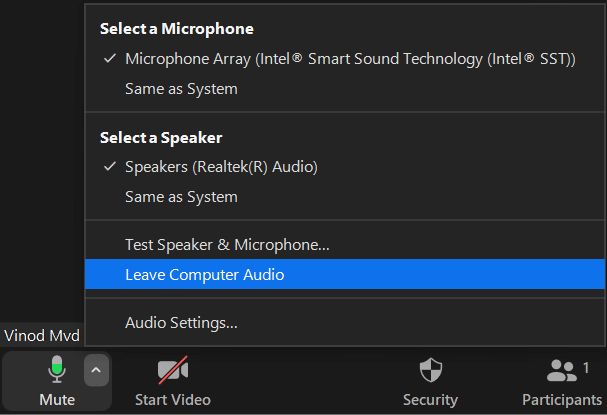
Rješavanje problema u Microsoft timovima:
Timovi će se istovremeno povezati samo s jednim zvukom. Dakle, sve što trebamo osigurati je da nismo istovremeno prijavljeni na dva uređaja.
To je za danas. Ako koristite alate za online suradnju, mogli biste pogledati naše najbolje trikove za Microsoft Teams i naš osnovni vodič za korištenje Zooma .
Saznajte kako jednostavno možete predstaviti ppt datoteku na sastancima Microsoft Teams.
Naučite prilagoditi pojedinosti svog Zoom sastanka kako biste poboljšali iskustvo sudionika.
Saznajte kako jednostavno zaustaviti pokretanje Microsoftovih timova kada uključite Windows.
U ovom članku saznajte kako onemogućiti automatsko snimanje u Zoomu i kako ručno uključiti snimanje. Pronađite sve korisne korake i savjete.
Saznajte kako ukloniti ili sakriti poruke i povijest razgovora Microsoft Teams.
Naučite kako jednostavno priložiti datoteke Microsoft Officea u pozivnice za sastanke vašeg kalendara Teams.
Saznajte kako jednostavno otkazati svoj besplatni ili Pro Zoom račun. Ključni koraci za brisanje vašeg Zoom profila.
Saznajte kako jednostavno možete dodati sliku profila u Zoom Meetings na Android i Windows. Uputstvo sa slikama i koracima.
Pojavljuju li se problemi s mikrofonom u Microsoft Teams? Ovdje su savjeti kako uključiti mikrofon i riješiti probleme s zvukom.
Saznajte kako brzo omogućiti i pronaći snimke sastanaka Microsoft Teams timova.








